u盘插电脑关机开不机
(电脑插u盘关机后无法打开)
昨天,一个朋友的电脑打开蓝屏,打电话给我。我告诉她一个轻松修理电脑的技巧。突然想到,也许有很多人不知道这些电脑技巧,分享,也许可以帮助更多的人。尤其是最后一个绝技,是我家的祖传绝技,传男不传女,传媳不传女。学这个技能,战之行走江湖,无往而不利,常常战胜敌人,罕逢对手。深夜自思,不忍独享,今公之于众,只求一赞。若能造福人民,造福众生,诚一功德,我心也慰。
1.最后一次正确配置。
当计算机启动此图片时,按键盘上方的F8”键。
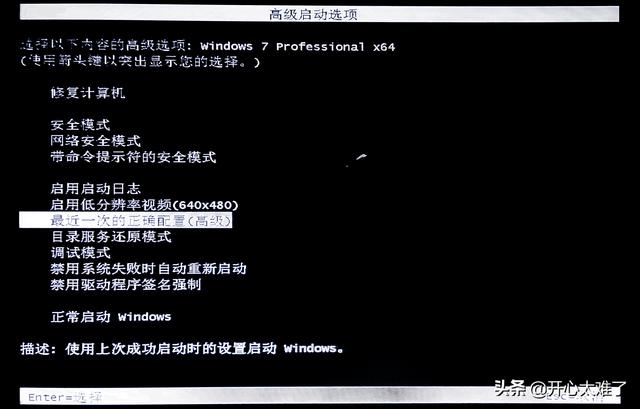
电脑开机以后,反复按键盘上方的“F8”按键,不断按压,直到图片出现。然后按键盘上的方向键,将光标移动到最后一次正确配置(高级)上,然后按“回车”按钮,计算机可以顺利启动。这种方法可以解决70%的计算机启动蓝屏故障。有的电脑“F8”键和选择启动设备选择冲突,选择启动设备时,选择启动磁盘,按下“回车”键,继续按“F8”键即可。
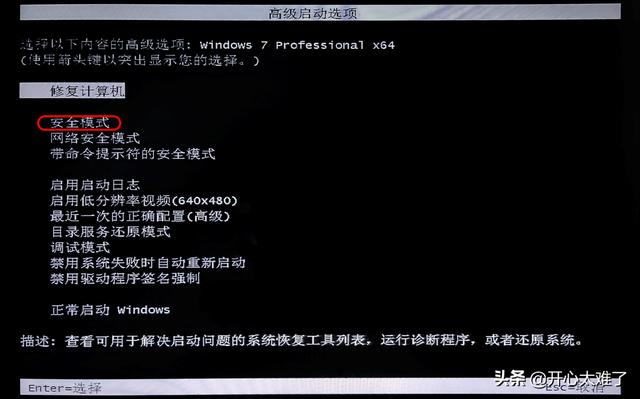
如果最近一次正确配置仍然无法解决问题,重新启动计算机,重复上述操作,最后选择安全模式启动电脑。
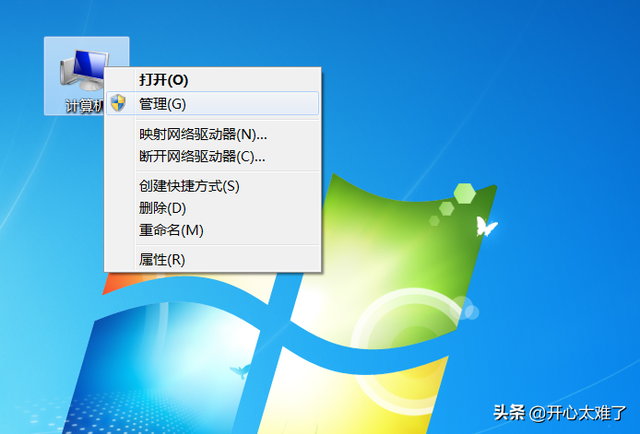
如果安全模式能正常启动计算机,“计算机”点击上面的鼠标右键“管理”。
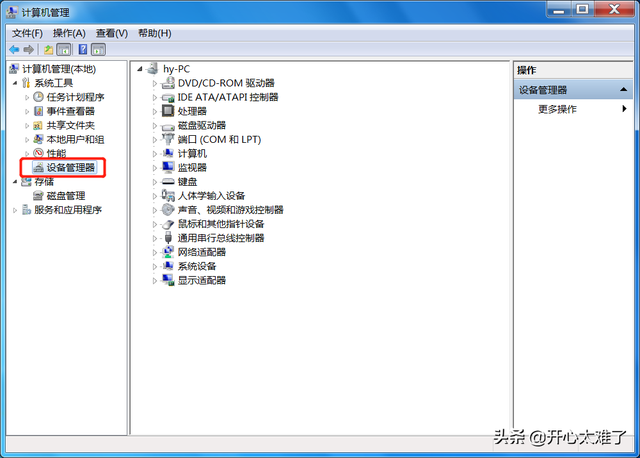
点击设备管理器。在右窗找到有问题的设备,通常是显卡。
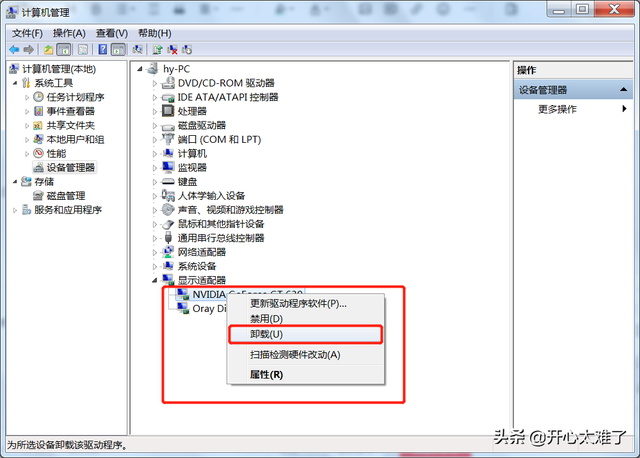
点开显示适配器,按下显卡上的鼠标右键,点击“卸载”。
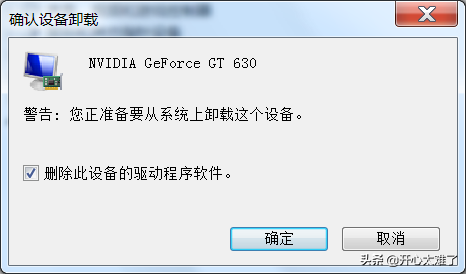
点击“确定”,卸载显卡驱动。其他有问题的设备也是这样卸载的。卸载有问题的设备后,重新启动计算机,正常启动后,再次安装设备驱动。这种方法可以解决10%的计算机问题。
如果计算机屏幕分辨率设置过高,超出显示范围,显示超出显示范围或黑屏,也可以通过卸载显卡驱动解决。
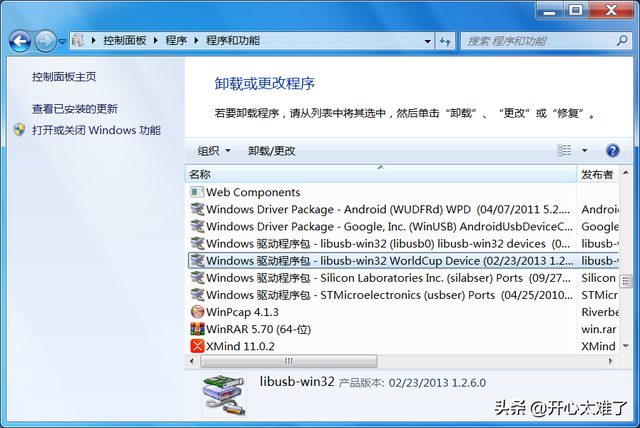
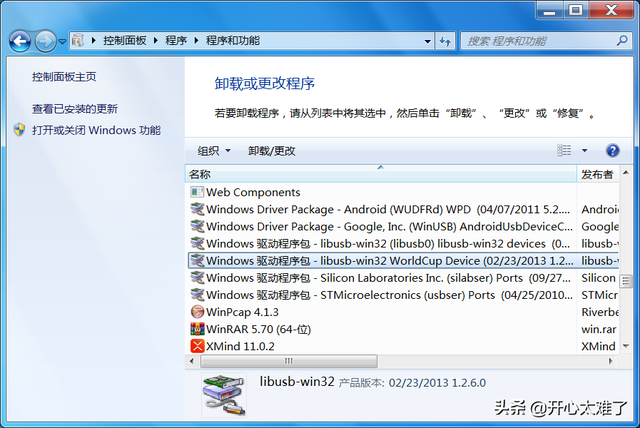
如果计算机蓝屏故障是由安装软件或补丁引起的,可以是控制面板中删除程序,删除最近安装的有问题的软件或补丁。前提是计算机可以进入安全模式。若计算机无法进入安全模式,用下面介绍的第三项解决。
2、更改BIOS中硬盘模式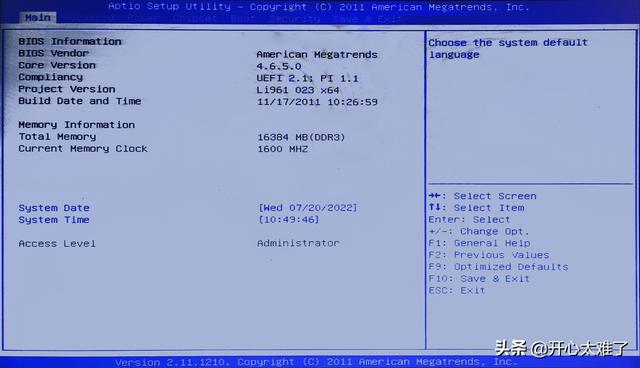
由于硬盘模式设置错误,操作系统无法识别硬盘,一些计算机启动蓝屏。
电脑启动后按下“delete”键,反复按,直到进入BIOS设置界面。有的电脑是“F2”键。少数电脑是“F1”“ESC”“enter”“F12”等等。台式机电脑大多是按压的“delete”按钮,大部分笔记本电脑都是按的“F2”键。
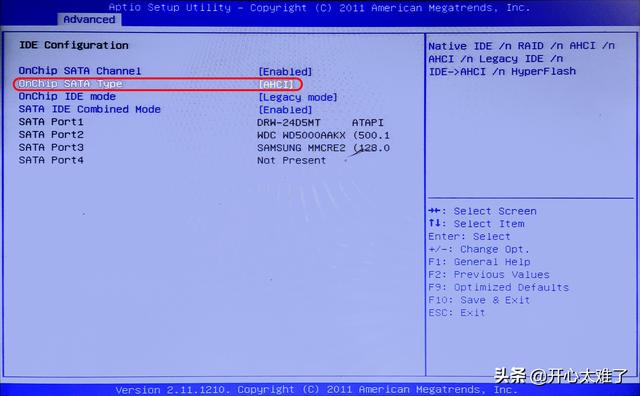
进入BIOS设置界面后,找到硬盘模式设置选项。这个选项没有固定的位置,每个型号的电脑都不一样,看到有“SATA”参数值为“AHCI”或者“IDE”的就是了。

若此选项值为“AHCI”改为传统“IDE”模式。如果是“IDE”更改为“AHCI”。然后按“F10”按键存储设置。部分电脑是“F4”按键存储设置。电脑重启后,你会惊讶地发现电脑可以正常进入桌面。大约10%的计算机启动蓝屏是由于硬盘模式设置错误造成的。
3、CHKDSK磁盘检测。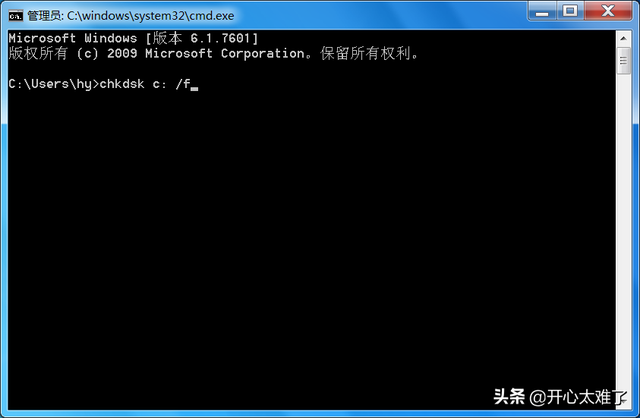
如果上述方法没有解决问题,计算机启动仍然是蓝屏,这可能是由于计算机被迫关闭或突然停电,导致大量硬盘文件丢失或硬盘分区表损坏。这个时候要用到“CHKDSK.EXE”这个古老的DOS命令修复硬盘。
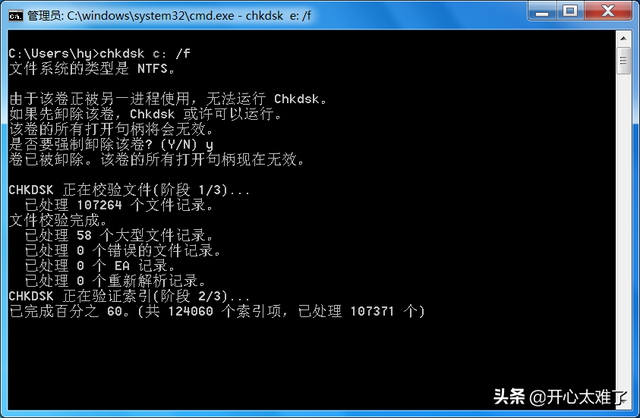
由于计算机无法启动进入操作系统,我们需要使用它PE系统U盘启动计算机。开始制作U盘后再说吧,有兴趣的朋友可以关注一下。PE系统启动后,在开始菜单中找到“命令提示符”。或者按“windows键 R”打开操作,输入“CMD”打开这个程序。输入命令提示符“CHKDSK C: /F ”按“回车”键执行。确认提示信息输入“Y”确认。执行后,计算机硬盘文件系统将被修复。重新启动电脑,正常进入桌面。有时修复可能不好,可以重复执行“CHKDSK C: /F ”两三次。
还有一些奇怪的蓝屏故障,比如键盘鼠标故障引起的蓝屏,可以更换正常的键盘鼠标。
有一次,我遇到了一个奇怪的电脑蓝屏故障。当电脑插入网线时,蓝屏会更换路由器来解决问题。这台路由器换成其他电脑是正常的。只有在这台电脑上有蓝屏,使用其他路由器也是正常的。我不知道为什么。
解决不了,只能重新安装操作系统。以后介绍如何安装系统。
如果有朋友喜欢,我会继续分享一些实用的电脑知识,关注有用的朋友。

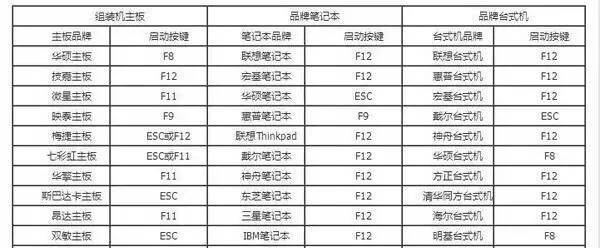


![RedHat服务器上[Errno 5] OSError: [Errno 2]的解决方法](https://img.pc-daily.com/uploads/allimg/4752/11135115c-0-lp.png)

